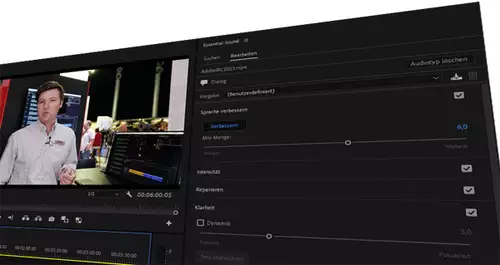Grundsätzlich wirkt Premiere Elements 8 für viele Anwender mit wenig Kleingeld sehr interessant. Denn unter einer etwas umgebauten Oberfläche werkelt schließlich die selbe Technologie, die auch das große Premiere Pro CS4 antreibt. Verzichten muss man offiziell auf die Unterstützung von externen Schnittkarten, höheren Farbauflösungen (> 8Bit), Videoanalyse-Tools wie Vektorskop und Waveform-Monitor sowie eine breite Palette an professionellen Effekten, allen voran eine ausgeprägte Farbkorrektur.
Im Gegenzug versucht das Programm dem Anwender durch intelligente Automatiken so viele Entscheidungen wie möglich abzunehmen. Dies beginnt bei „intelligenten“ Trim-Tools, die vermeidlich schlechte Aufnahmen analysieren. Auch der grundsätzliche Schnitt, der Soundtrack sowie die Farbkorrektur können automatisiert werden. Ja sogar, wenn Premiere einen einfarbigen Hintergrund zu entdecken glaubt, bietet es gleich einen automatischen Keyer an. Letzteres erscheint uns auf jeden Fall übertrieben. Denn der Auto Keyer nervt den Anwender relativ oft mit seiner Nachfrage, denn in der Realität dürften die wenigsten Anwender jemals überhaupt einen Key für ihre Aufnahmen in Erwägung ziehen. Über die Qualität der Automatiken lässt sich dabei vorzüglich streiten. Was uns dagegen viel mehr interessierte: Wie gut lässt sich das Programm als günstiges Schnittsystem benutzen. Sprich: Kann es für Anwender mit begrenztem Budget auch für normale Projekte ohne Automatiken eine sinnvolle Alternative sein? Besonderes Augenmerk legen wir dabei auf direkten AVCHD-Schnitt, der ja nach wie vor eine besondere Herausforderung für aktuelle Hardware darstellt und vor allem das momentan am meisten eingesetzte Videoformat ist.
Keine Aktivierungspflicht?
Auf den ersten Blick erfordert Premiere Elements nur die Eingabe einer Seriennummer. Die Registrierung ist erst einmal nur optional, doch im Hintergrund versucht das Programm dennoch Kontakt zu Adobe aufzunehmen.
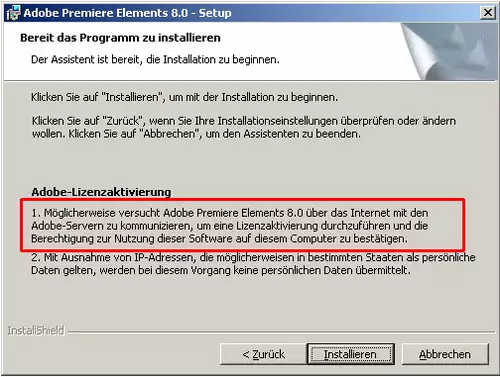
Nach dem Start ist vor dem Start
Vor dem öffnen der Applikation erscheint ein Flash-Quickmenü, das nicht vollkommen schlüssig in das Programm integriert wurde. So endete bei uns sowohl die Auswahl „neues Projekt erstellen“ als auch „Projekt öffnen“ einfach nur in einer leeren Arbeitsfläche. Von dort aus kann man dann über „Datei/Neues Projekt“ dann wie seit je her ein neues Projekt öffnen, nur fragt man sich, wofür das vorgeschaltete Menü denn dann gut sein soll. Gerade Einsteiger dürfte dies eher verwirren.
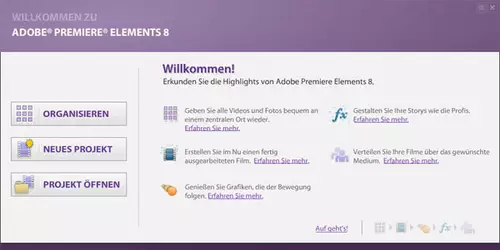
Dieses Verhalten zeigte sich übrigens sowohl unter Windowx XP als auch unter Vista bei zwei verschiedenen Installationen. Warum dieser „Start ins Leere“ niemandem in der Endkontrolle aufgefallen ist, bleibt für uns ein Rätsel.
Oberfläche
Gegenüber Photoshop Elements 8 (dem wir einen Extra-Test widmen werden) bewegt sich das Programm immer mehr von der Bedienlogik des großen Bruders weg. Grund dafür sind ebenfalls die zahlreichen Automatiken, die dem Nutzer immer mehr entmachten. Immerhin findet man noch den sehr mächtigen Keyframe-Editor, wenn man ihn braucht. Ebenfalls schön (versteckt): Eine Protokoll-Undo-Liste, mit der man im Projekt zeitlich beliebig zurückspringen kann.
Medienorganisation
Quasi als kleine Version von Adobe Bridge bietet Premiere Elements einen eigenen Media-Browser, der eine gemeinsame Verwaltung von Audio-, Video- und Foto-Dateien ermöglicht. Über Tags lassen sich Clips, Fotos und Audio-Schnipsel mit Schlagworten versehen. So lassen sich anschließend Clips gezielt nach den vergebenen Eigenschaften suchen oder sortieren. Auf den ersten Blick praktisch klingt die Auto-Tagging-Funktion: Diese analysiert die Videoaufnahmen nach Attributen wie beispielsweise „Verwackelt“, „Niedriger Kontrast“, „Tonschwenk“ oder „Anzahl der gefilmten Gesichter“. Eine komplette Analyse findet jedoch offensichtlich im Hintergrund statt. Dabei hat man als Anwender keinen Einfluss darauf, welches Material hier eigentlich analysiert wird. Stadtessen startet Elements nach dem ersten Start einen Hintergrund Prozess namens „ElementsAutoAnalyzer.exe“, der sich einfach mal schnell einen kompletten Prozessor-Kern schnappt und munter im Hintergrund drauflos werkelt und sehr viel Prozessor-Power sowie Festplattenplatz schluckt. Und nicht nur das. Selbst wenn man Premiere Elements beendet und den Computer neu startet, läuft dieser Prozess mit einem voll ausgelasteten Kern ungefragt weiter.
Ebenso läuft auch nach dem beenden von Premiere Elements noch ein weiterer Prozess im Hintergrund, der ebenfalls einen Prozessorkern voll auslastet.

Auf unserem Testsystem war somit der halbe Quadcore voll mit Prozessen beschäftigt, die wir nicht mehr halben wollten. Die Analyse-Funktion lässt sich immerhin im Organizer über „Bearbeiten/Voreinstellungen/Optionen für Automatische Analyse...“ abschalten, jedoch dürften gerade Einsteiger hier wohl selten vorbeischauen...

Hintergründiges
Auch das Background-Rendering des Programms entwickelte sich zu einem wahren Ressourcen-Schluckspecht. Ungefragt versucht das Programm aus irgendeinem Grund auch ungeänderte Clips in der Timeline permanent im Hintergrund zu rendern. Dabei wurde unser Testsystem extrem unresponsiv. Produktives Arbeiten war nicht mehr möglich. Und das schlimmste: Nach einem erneuten öffnen des Projektes ging alles wieder von vorne los. Die dabei erzeugten Riesen-Files, die oft gleich wieder im Papierkorb landen sind nebenbei bemerkt ein wahrer SSD-Laufwerke-Killer, die auf so häufige Schreibzugriffe sehr empfindlich reagieren. Immerhin: Auch dieses Verhalten lässt sich im Hauptfenster über „Bearbeiten/Voreinstellungen/Allgemein/Hintergrund-Rendering aktivieren“ abschalten.
Vorschau
Doch selbst dann kam auf unserem Testsystem die AVCHD-Vorschauqualität nicht an Premiere CS4 heran. Der Grund ist dabei eine weitere „Vereinfachung“ für den Anwender: Die Premiere-Engine erlaubt neben einer optimalen Qualität der Vorschau auch die Einstellung einer angepassten Qualität. Auf gut eingerichteten System läuft jedoch die AVCHD-Wiedergabe in optimaler Qualität mittlerweile flüssiger, als die verminderte Qualitätseinstellung. Unter Premiere CS4 kann man die optimale Qualität in der Vorschau fest einstellen. Premiere Elements versucht dagegen immer mit verminderter Qualität abzuspielen, was nicht nur zu sichtbarer Klötzchenbildung führt, sondern auch extrem ruckelt. Umstellen lässt sich Premiere Elements leider nicht. Wenn man zusätzlich die oben genannten Hintergrundprozesse nicht abgestellt hat, wird der AVCHD-Schnitt praktisch unmöglich.
Schnittmöglichkeiten
Die eigentlichen Schnittmöglichkeiten des Programms fallen dann gemischt aus. Einerseits hat man viele Spuren, die jedoch nur bedingt nützlich sind, da Überblendungsmodi fehlen. Eine Art Mini-Trimfenster öffnet sich, wenn man einen Clip in der Timeline doppelt klickt. Hier lassen sich dann In- und Out-Point neu setzen. Jedoch lässt sich kein In-Punkt über einen vorhergehenden Clip ziehen und auch ein Kürzen ala Ripple-Editing war nicht möglich. Lücken in der Timeline mussten wir daher immer nachträglich mit der rechten Maustaste löschen, was den Schnitt enorm bremst. Dies dürfte vor allem alle Cutter nerven, die das Programm für etwas ernsthaftere Projekte benutzen wollen. In der Timeline selbst rücken jedoch alle Clips korrekt nach, wenn man hier direkt trimmt.
Stabilität
Während des Test-Einsatzes des Programms kam es gelegentlich zu Abstürzen. Gegenüber der Vorgängerversion hat die Stabilität subjektiv etwas abgenommen.
Fazit
Die defaultmäßig eingestellte Ressourcenverknappung dürfte auf vielen System für unzufriedene Gesichter sorgen. Man kann zwar als Anwender Hand anlegen und in Untermenüs viele aktive Funktionen abschalten, doch gerade Otto-Normalverbaucher ist damit überfordert. Dass ein Programm auch nach dem Beenden und sogar über Neustart-Grenzen hinweg Ressourcen frisst ist unserer Meinung nach nicht hinnehmbar. Das KO-Kriterium war für uns jedoch die nicht einstellbare Vorschauqualität, die AVCHD-Schnitt unnötig ausbremst. Hier verhält sich das preisähnliche Vegas Movie Studio deutlich kooperativer.
Nachtrag
Wir wollten das Preview-Verhalten von Premiere Elements 8 nicht einfach so hinnehmen, und haben jetzt eine kleine Lösung gefunden, wie man die AVCHD-Wiedergabe auf vielen Systemen deutlich verbessern kann.